Photoshop怎么选择区域?
溜溜自学 平面设计 2022-03-10 浏览:1276
大家好,我是小溜,Photoshop怎么选择区域?相信很多小伙伴都对这个问题很感兴趣,那么具体怎么操作呢?下面小溜就给大家分享一下,Photoshop选择区域的方法和步骤,希望能帮助到大家,感兴趣的小伙伴可以关注了解下。
想要更深入的了解“Photoshop”可以点击免费试听溜溜自学网课程>>
工具/软件
电脑型号:联想(Lenovo)天逸510S; 系统版本:Windows10; 软件版本:Photoshop2019
方法/步骤
第1步
首先用PS打开一张需要的图片

第2步
在工具栏中选择套索工具或者选框工具
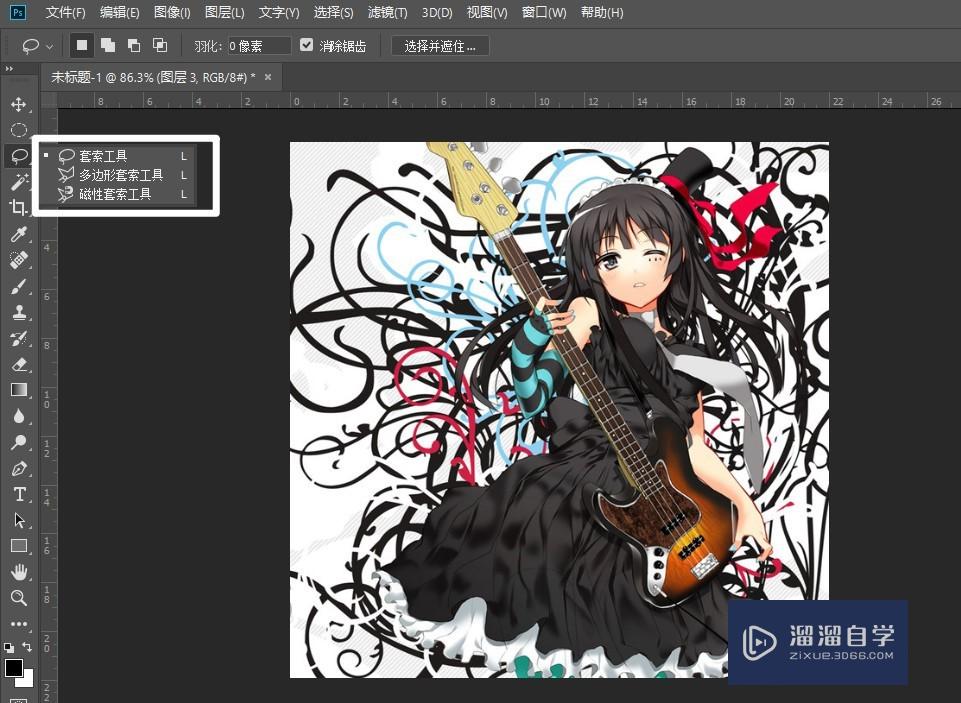
第3步
之后就可以选择区域了

第4步
按下ctrl+J键就可以复制选区了
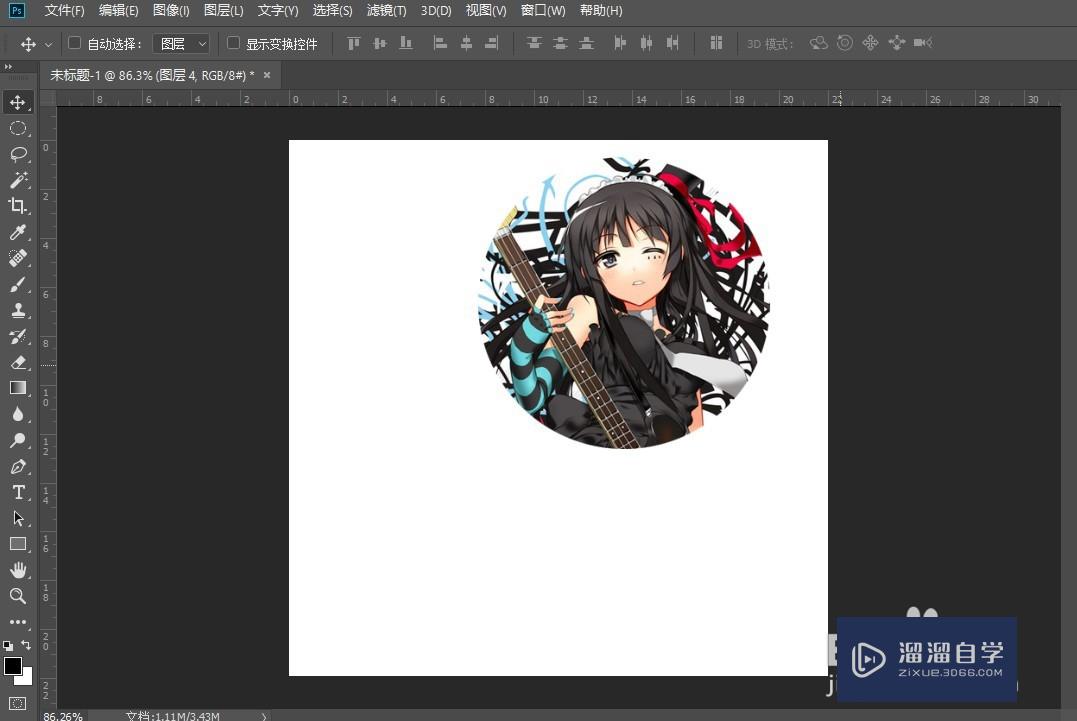
第5步
点击菜单中的文件→存储为
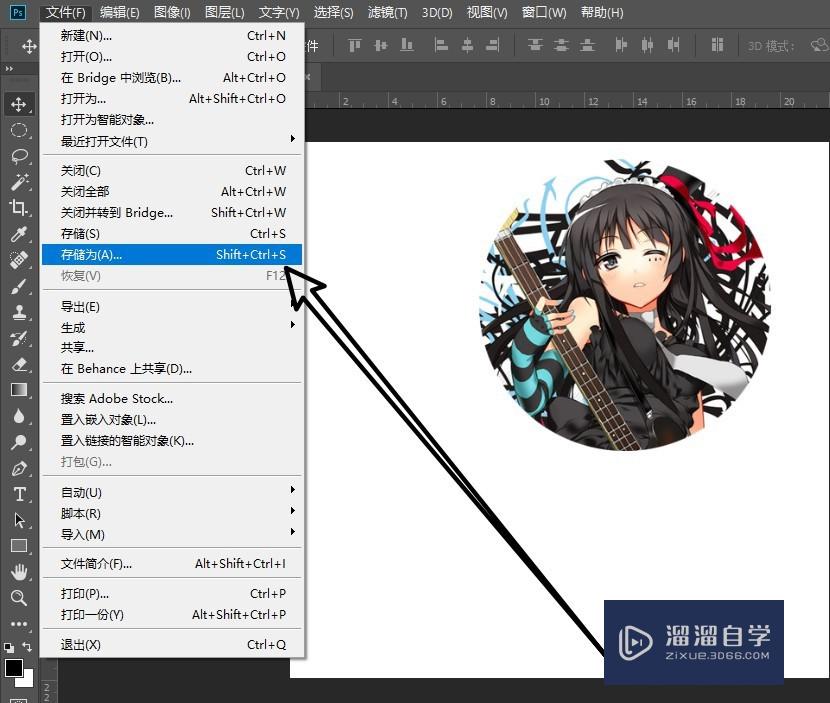
第6步
选择JPEG格式,点击保存
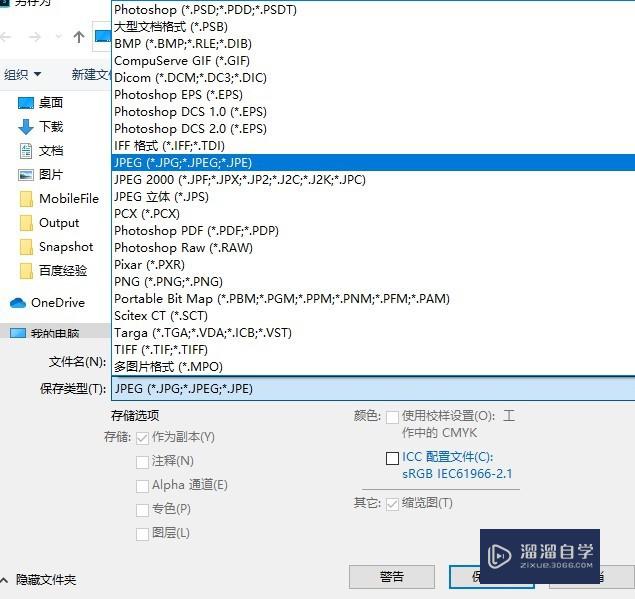
第7步
这样就保存成功了
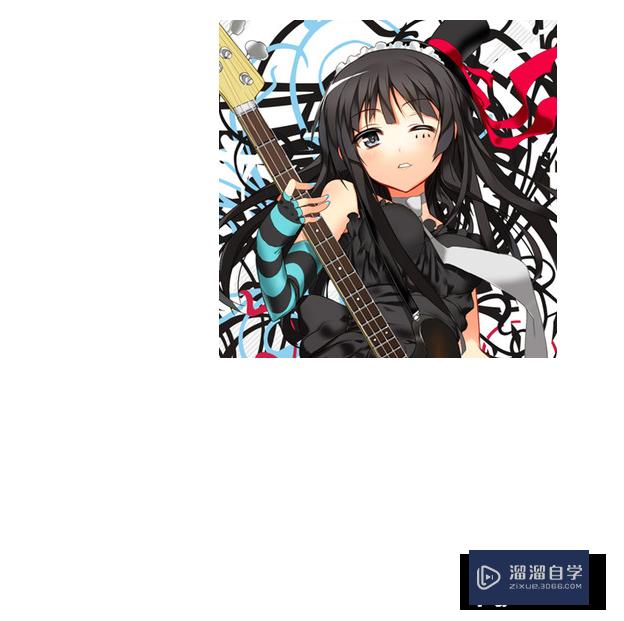
温馨提示
以上就是关于“Photoshop怎么选择区域?”全部内容了,小编已经全部分享给大家了,还不会的小伙伴们可要用心学习哦!虽然刚开始接触Photoshop软件的时候会遇到很多不懂以及棘手的问题,但只要沉下心来先把基础打好,后续的学习过程就会顺利很多了。想要熟练的掌握现在赶紧打开自己的电脑进行实操吧!最后,希望以上的操作步骤对大家有所帮助。
相关文章
距结束 06 天 02 : 13 : 57
距结束 01 天 14 : 13 : 57








